Vim超详细下载安装与使用教程
文章目录
- 前言
- 零、DOSBox安装所需资源
- 一、Vim的下载
- 二、Vim的安装
- 三、Vim的使用
- 总结
前言
本博客的主要内容为Vim软件的下载安装与使用教程,Vim软件在学习Linux或者汇编语言时十分有用,读者跟着我一步一步做一定可以安装成功,我的步骤肯定是全网最细,没人比我更细致了,就算是计算机零基础的小白也能跟着我安装成功!
零、DOSBox安装所需资源
- Vim安装所需资源
一、Vim的下载
-
同样,Vim安装包既可以去官网下载,也可以使用我资料中的Vim安装包,我简单介绍一下如何从官网下载Vim的安装包,首先进入Vim的官网,然后点击“Download”:

-
然后选择自己合适的操作系统版本:

-
点击红框内容就可以下载了:

二、Vim的安装
-
不管使用那种下载安装包的方式,最后我们只需要双击安装包即可:

-
点击“是”:

-
点击“是”:

-
点击“I Agree”:

-
点击“Next”:

-
选择合适的位置进行安装:

-
安装完成后点击“Close”即可:

-
点击完后可以点击“是”,也可以点击“否”,如果点击“是”,会出现如下界面,关闭即可:

三、Vim的使用
-
我们来到Vim的安装目录中,打开_vimrc,这里不能直接打开,我们右键_vimrc后点击“打开方式”:

-
这里选择任何一种编辑器打开就行,我在这里选择的是Sublime Text:

-
打开后在红框位置输入红框中的内容,这里的作用是让我们的Vim编辑器更好看点,所以对于没有这个需求的读者,不修改也可以:

-
然后来到桌面,可以在桌面上看到如下图标:

-
我们选择gVim 8.0打开:

-
可以发现,已经可以正常使用Vim了:
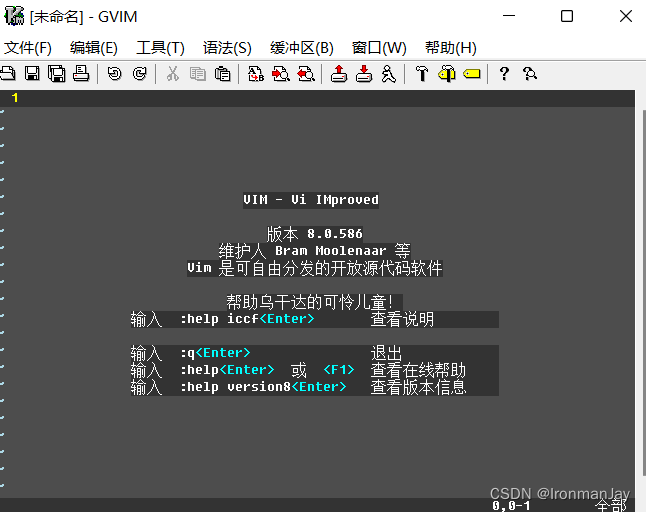
-
到此,Vim已经下载安装并配置完毕了
总结
可以看到,本博客所描述的Vim的下载安装与使用教程非常详细,只要跟着我一步一步做一定可以安装成功!
